怎么在word中插入图表目录?
提问人:周丽平发布时间:2021-06-16
1.打开一个空白的Word文档,并如图所示,输入一些图表元素做演示用。
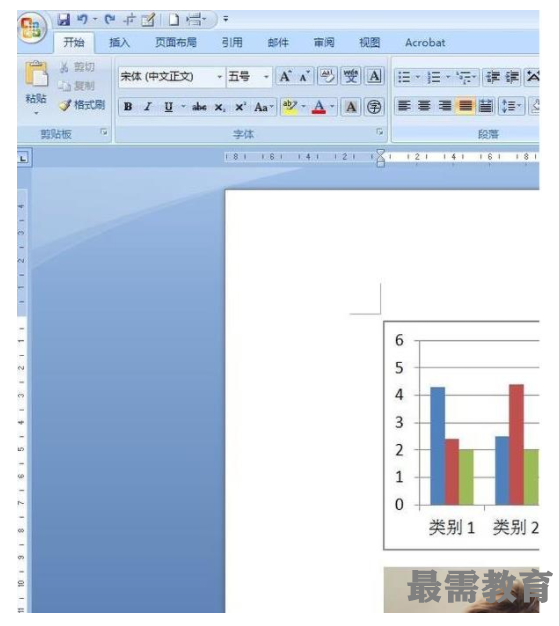

2.分别选中每一个图表,然后点击右键,在弹出菜单中选择“插入题注”。
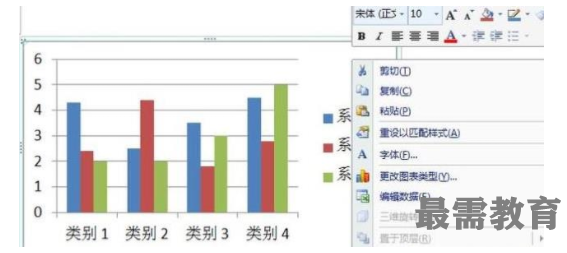

3.在出现的“题注”选项框中,输入图表名称,标签选择“题注”,位置选择“所在项目”的上方或者下方。选择完以后,点击“确定”。
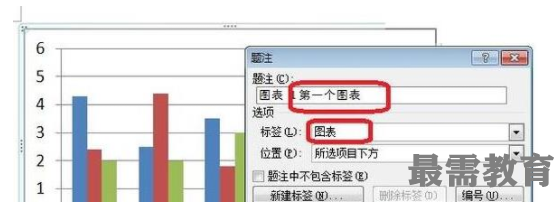

4.所有图表插入题注以后的效果如下图所示,然后在文档中,需要输入图表目录的地方,点击“引用”,然后选择“插入图表目录”。
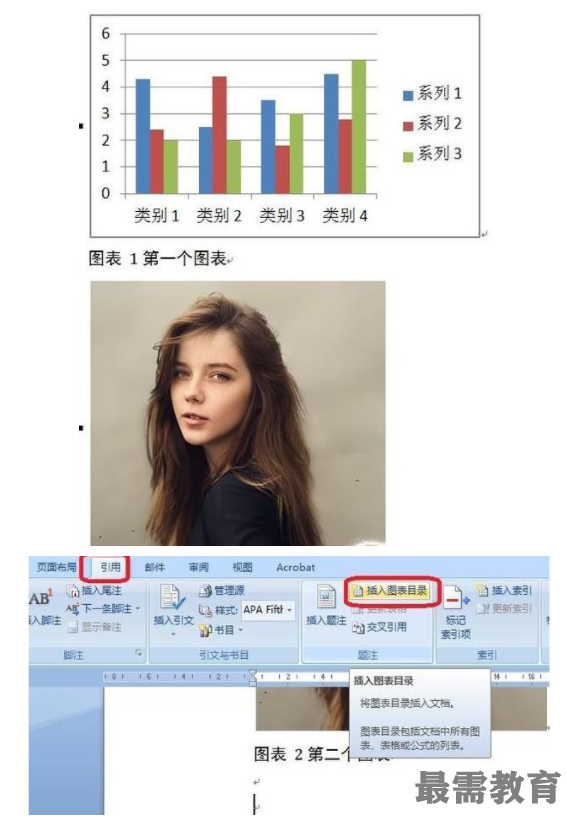


5.在出现的“图表目录”选项框中进行设置,设置完成以后,点击“确定”即可,图表目录就插入好了,格式如下图所示。
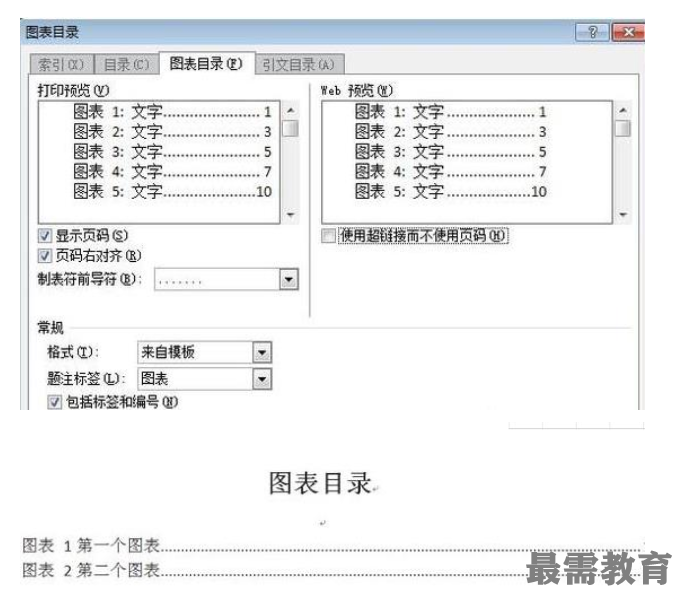


继续查找其他问题的答案?
相关视频回答
-
Word 2019如何转换为PowerPoint?(视频讲解)
2021-01-258次播放
-
PowerPoint 2019如何为切换效果添加声音?(视频讲解)
2021-01-232次播放
-
PowerPoint 2019如何设置切换效果的属性?(视频讲解)
2021-01-232次播放
-
PowerPoint 2019如何为幻灯片添加切换效果?(视频讲解)
2021-01-230次播放
-
2021-01-199次播放
-
2021-01-193次播放
-
2021-01-192次播放
-
2021-01-191次播放
-
2021-01-1912次播放
-
2021-01-196次播放
回复(0)
 办公软件操作精英——周黎明
办公软件操作精英——周黎明
 湘公网安备:43011102000856号
湘公网安备:43011102000856号 

点击加载更多评论>>